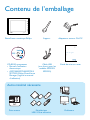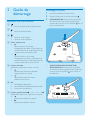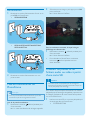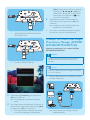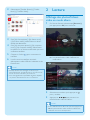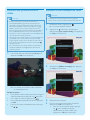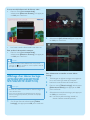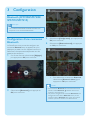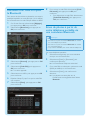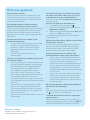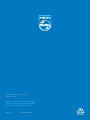Philips SPF7208/10 Guide de démarrage rapide
- Catégorie
- Lecteurs MP3 / MP4
- Taper
- Guide de démarrage rapide

PhotoFrame
Guide de démarrage
Lecture
Confi guration
1
2
3
SPF5008
SPF5208
SPF5010
SPF5210
SPF7008
SPF7208
SPF7010
SPF7210
FR
Guide de mise en route

Autre matériel nécessaire
Contenu de l’emballage
PhotoFrame numérique Philips
Prise secteur
Adaptateur secteur CA/CC
AC
Périphérique
USB / Carte mémoire
Support
Ordinateur
CD-ROM, comprenant
• Manuel d’utilisation
électronique
• (SPF7008/SPF7208/SPF7010/
SPF7210) Philips PhotoFrame
Manager (logiciel et manuel
d’utilisation)
Câble USB
(non fourni pour les
modèles SPF5010/
SPF5210)
Guide de mise en route
1
2
3
Quick start guide
SPH8008
SPF2107
SPF2107
SPA2007
SPA2007
Connect
Install
Enjoy
Eng
PhotoFrame

1 Guide de
démarrage
Boutons de commande
a
Mise en marche/arrêt du PhotoFrame•
b
Accès à l’écran d’accueil•
c
Accès au menu rapide•
Accès au menu d’options•
d Zoom avant/arrière
•
Zoom avant sur une image
Changement de mode : mode album →
mode miniatures → mode diaporama →
2 zooms avant → 4 zooms avant
•
Zoom arrière sur une image
Changement de mode : mode album ←
mode miniatures ← mode diaporama ←
2 zooms arrière ← 4 zooms arrière
e Curseur haut/bas
Défi lement rapide vers le haut ou le bas
•
Sélection de l’élément précédent
Augmentation du volume
•
Sélection de l’élément suivant
Réduction du volume
f OK
Affi chage du diaporama
•
Lecture/Pause du diaporama/de la vidéo•
Confi rmer une sélection•
g Curseur gauche/droite
Défi lement rapide vers la gauche ou la droite
•
Sélection de l’élément à gauche
•
Sélection de l’élément à droite
Montage du pied
1 Insérez le pied dans le PhotoFrame.
2 Placez le repère sur le pied en position .
3 ( SPF5008/SPF5208 ) Faites pivoter le pied de
45° dans le sens inverse des aiguilles d’une
montre de sorte qu’il soit en position
pour le
fi xer au PhotoFrame.
( • SPF5010/SPF5210/SPF7008/SPF7208/
SPF7010/SPF7210 ) Faites pivoter le pied de
45° dans le sens des aiguilles d’une montre de
sorte qu’il soit en position pour le fi xer au
PhotoFrame.

2 Sélectionnez une langue, puis appuyez sur OK
pour confi rmer.
L’écran d’accueil s’affi che. »
Pour les utilisations suivantes, lorsque la langue
d’affi chage est sélectionnée :
1 Maintenez le bouton enfoncé pendant plus
d’une seconde.
L’écran d’accueil s’affi che. »
Pour éteindre le PhotoFrame, maintenez
•
le bouton enfoncé pendant environ
deux secondes.
Transfert de photos et de
fi chiers audio ou vidéo à partir
d’une carte SD
Attention
Ne retirez jamais de périphérique de stockage du •
PhotoFrame pendant le transfert de fi chiers depuis ou
vers le périphérique de stockage.
Pour obtenir de plus amples informations sur d’autres
périphériques de stockage compatibles, reportez-vous
au Manuel d’utilisation de votre PhotoFrame présent
sur le CD-ROM fourni.
1 Insérez une carte SD ou un autre périphérique
de stockage dans le PhotoFrame.
SPF5008/SPF5208•
Alimentation
1 Branchez le cordon d’alimentation fourni sur la
prise DC du PhotoFrame.
• SPF5008/SPF5208
• SPF5010/SFP5210/SPF7008/SPF7208/
SPF7010/SPF7210
2 Branchez le cordon d’alimentation sur une
prise secteur.
Mise en marche/arrêt du
PhotoFrame
Remarque
Vous ne pouvez éteindre le PhotoFrame qu’une fois •
toutes les copies et sauvegardes terminées.
Lors de la première utilisation :
1 Maintenez le bouton enfoncé pendant plus
d’une seconde.
Le menu de sélection de la langue apparaît. »
a
b
a
b

[Non] et appuyez sur OK pour confi rmer.
Appuyez sur / / / et OK pour
sélectionner des photos ou des fi chiers
audio/vidéo, puis appuyez sur pour
poursuivre le transfert.
4 Sélectionnez un album de destination sur
le PhotoFrame, puis appuyez sur OK pour
confi rmer.
Les photos et/ou les fi chiers vidéo sont »
transférés sur le PhotoFrame.
Pour retirer un périphérique de stockage du
•
PhotoFrame, tirez sur le périphérique.
Transfert de fi chiers avec Philips
PhotoFrame Manager (SPF7008/
SPF7208/SPF7010/SPF7210)
Méthode conseillée pour les modèles SPF7008/
SPF7208/SPF7010/SPF7210.
Attention
Ne débranchez pas le PhotoFrame de l’ordinateur •
pendant le transfert de fi chiers entre les deux
appareils.
Remarque
Vérifi ez que Philips PhotoFrame Manager est installé •
sur votre ordinateur.
1 Reliez le PhotoFrame à un ordinateur à l’aide
du câble USB fourni.
Philips PhotoFrame Manager démarre »
automatiquement.
SPF5010/SPF5210/SPF7008/SPF7208/•
SPF7010/SPF7210
Un menu d’options s’affi che.•
2 Sélectionnez [Transférer] , puis appuyez sur
OK pour confi rmer.
Un message de confi rmation s’affi che à »
l’écran.
3 Pour sélectionner l’ensemble de vos photos ou
de vos fi chiers audio/vidéo, sélectionnez [Oui]
et appuyez sur OK pour confi rmer.
Pour sélectionner une partie des photos •
ou fi chiers audio/vidéo, sélectionnez

2 Sélectionnez [Transfer Photos] / [Tranfer
Music] / [Transfer Video].
3 Sous [My frame photos] / [My frame music]
/ [My frame videos], sélectionnez un album/
dossier de destination.
4 Sous [My computer photos] / [My computer
music] / [My computer videos], sélectionnez
les photos ou les fi chiers audio/vidéo que vous
souhaitez transférer.
5 Cliquez sur l’icône pour commencer le
transfert.
6 Une fois tous les transferts terminés,
débranchez le câble USB de l’ordinateur et du
PhotoFrame.
Conseil
Si Philips PhotoFrame Manager ne démarre pas •
automatiquement, double-cliquez sur son icône sur le
bureau de votre ordinateur pour le lancer.
Vous avez également la possibilité de glisser-déplacer
•
vos photos de PhotoFrame vers un ordinateur.
2 Lecture
Affi chage des photos/fi chiers
vidéo en mode album
1 Sur l’écran d’accueil, sélectionnez [Parcourir] ,
puis appuyez sur OK pour confi rmer.
Les photos/fi chiers vidéo s’affi chent en »
mode album.
2 Sélectionnez un album, puis appuyez sur
pour y accéder.
3 Appuyez sur / / / pour parcourir les
photos/fi chiers vidéo de l’album.
Conseil
Si vous sélectionnez un album et que vous appuyez sur •
OK , les photos/fi chiers vidéo de l’album sélectionné
s’affi chent sous forme de diaporama.

Lecture des photos/fi chiers
vidéo
Remarque
Grâce au PhotoFrame, profi tez de photos aux •
formats JPEG/JPEG progressif et de la plupart des
clips vidéo provenant d’appareils photo numériques
aux formats M-JPEG (*.avi/*.mov), MPEG-1 (*.mpg),
MPEG-4 (*.avi/*.mov/*.mp4), H.263 (*.avi/*.mov).
Certains clips vidéo peuvent présenter des problèmes
de compatibilité de lecture avec votre PhotoFrame.
Assurez-vous que ces clips vidéo sont compatibles avec
votre PhotoFrame avant de les lire.
Certains formats de clips vidéo ne sont pas totalement
•
compatibles avec votre PhotoFrame (par exemple,
*.3gp/*.3g2) et d’autres pourront être lus mais sans le
son. Lorsqu’un clip vidéo est lu sans le son, l’icône
s’affi che à l’écran.
Lors de la lecture d’un fi chier vidéo en mode album/
•
miniatures/pellicule, l’icône s’affi che dans le coin
supérieur gauche.
1 Sur l’écran d’accueil, sélectionnez [Lire] , puis
appuyez sur OK pour confi rmer.
Les photos et les fi chiers vidéo s’affi chent »
en mode diaporama.
Pendant la lecture :
Pour affi cher l’album duquel provient l’image/la
•
vidéo du diaporama, appuyez sur deux fois.
Pour régler le volume, appuyez sur • / .
Pour suspendre/reprendre la lecture, appuyez •
sur OK .
Pour lire le fi chier précédent/suivant, appuyez •
sur / .
Lecture d’une musique de fond
Remarque
Le PhotoFrame prend uniquement en charge les •
fi chiers audio au format MP3 (MPEG Audio Layer III).
1 Pendant la lecture, appuyez sur .
Un menu d’options s’affi che. »
2 Appuyez sur à plusieurs reprises pour
sélectionner [Lire musique fond] , puis appuyez
sur OK pour confi rmer.
3 Sélectionnez [Défi nir musique] , puis appuyez
sur OK pour confi rmer.
4 Sélectionnez un dossier
5 Pour lire tous les fi chiers audio du dossier,
appuyez sur OK pour confi rmer.
Pour lire un seul fi chier audio, appuyez •
sur pour accéder au dossier,
sélectionnez un fi chier audio, puis
appuyez sur OK pour confi rmer.

Si vous avez déjà sélectionné des fi chiers audio :
Dans le menu • [Lire musique fond] ,
sélectionnez [Mise sous tension] , puis appuyez
sur OK pour confi rmer.
Les fi chiers audio sélectionnés sont alors lus.•
Pour arrêter la lecture de la musique :
Dans le menu • [Lire musique fond] ,
sélectionnez [Mise hors tension] , puis appuyez
sur OK pour confi rmer.
Conseil
Une fois un fi chier audio sélectionné, vous pouvez •
appuyer sur pour accéder au menu d’options afi n de
le copier ou le supprimer.
Affi chage d’un thème horloge
(SPF5008/SPF5208/SPF7008/
SPF7208/SPF7010/SPF7210)
Remarque
Assurez-vous d’avoir bien installé un thème horloge sur •
votre PhotoFrame.
Vous pourrez bientôt aussi télécharger les derniers
•
thèmes horloge disponibles à partir de www.philips.
com/support.
1 Sur l’écran d’accueil, sélectionnez [Thème
horloge] , puis appuyez sur OK pour confi rmer.
2 Sélectionnez [Aff. thème actif] , puis appuyez
sur OK pour confi rmer.
Pour sélectionner et installer un autre thème
horloge :
1 Téléchargez un thème horloge et enregistrez-
le sur une carte SD avant de l’installer.
2 Insérez la carte SD dans le PhotoFrame.
3 Dans le menu [Thème horloge] , sélectionnez
[Sélect autre thème] , puis appuyez sur OK
pour confi rmer.
4 Sélectionnez un thème horloge, puis appuyez
sur OK pour confi rmer.
Une fois le thème horloge installé, ce »
dernier s’affi che automatiquement.

3 Configuration
Bluetooth (SPF7008/SPF7208/
SPF7010/SPF7210)
Remarque
Les modèles SPF7008/SPF7208/SPF7010/SPF7210 •
disposent d’une connectivité Bluetooth.
Confi guration d’une connexion
Bluetooth
Le PhotoFrame vous permet de confi gurer une
connexion Bluetooth avec un appareil, tel qu’un
téléphone portable. Une fois l’appareil reconnu, le
PhotoFrame l’accepte automatiquement lors des
tentatives de connexion.
1 Sur l’écran d’accueil, sélectionnez [Réglages] ,
puis appuyez sur OK pour confi rmer.
2 Sélectionnez [Bluetooth] , puis appuyez sur
OK pour confi rmer.
3 Sélectionnez [Confi guration] , puis appuyez sur
OK pour confi rmer.
4 Sélectionnez [Bluetooth activé] , puis appuyez
sur OK pour confi rmer.
Pour désactiver la connexion • Bluetooth ,
sélectionnez [Bluetooth désact.] , puis
appuyez sur OK pour confi rmer.
Conseil
Si la connexion • Bluetooth de votre PhotoFrame est
activée, l’icône Bluetooth
s’affi che dans le coin
supérieur droit de l’écran.
Les photos chargées via la connexion
• Bluetooth sont
enregistrées dans l’album Bluetooth . Vous pouvez
accéder à l’album Bluetooth et le gérer de la même
manière que les autres albums du PhotoFrame.

Défi nition d’un code PIN pour
le Bluetooth
Pour assurer la sécurité de vos données, vous avez la
possibilité de défi nir un code PIN (de 1 à 16 chiffres)
sur le PhotoFrame. Le code PIN par défaut est 0000.
1 Sur l’écran d’accueil, sélectionnez [Réglages] ,
puis appuyez sur OK pour confi rmer.
2 Sélectionnez [Bluetooth] , puis appuyez sur
OK pour confi rmer.
3 Sélectionnez [Securité] , puis appuyez sur OK
pour confi rmer.
4 Sélectionnez [Code PIN] , puis appuyez sur
OK pour confi rmer.
Un clavier apparaît. »
5 Sélectionnez un chiffre, puis appuyez sur OK
pour confi rmer.
6 Répétez l’étape 5 jusqu’à ce que le code PIN
soit complet.
7 Sélectionnez [Enter] , puis appuyez sur OK
pour confi rmer.
8 Pour activer le code PIN, sélectionnez [Code
PIN activé] , puis appuyez sur OK pour
confi rmer.
Pour désactiver le code PIN, sélectionnez •
[Code PIN désactivé] , puis appuyez sur
OK pour confi rmer.
Envoi de photos à partir de
votre téléphone portable via
une connexion Bluetooth
Remarque
Assurez-vous que la connexion • Bluetooth est activée
sur votre téléphone portable.
Assurez-vous que la connexion
• Bluetooth est activée
sur votre PhotoFrame.
La procédure détaillée peut varier selon le téléphone.
•
Sur votre téléphone portable :
1 Sélectionnez les photos que vous souhaitez
envoyer vers le PhotoFrame.
2 Sélectionnez [Send] > [Bluetooth], puis
confi rmez la sélection.
Le PhotoFrame Philips est recherché. »
3 Si un code PIN est nécessaire, saisissez le code
(0000 par défaut) sur le PhotoFrame.
4 Sélectionnez [Send], puis confi rmez la
sélection.
Les photos sont envoyées vers le »
PhotoFrame et enregistrées dans l’album
Bluetooth .

Welcome to Philips!
Register your product and get support at
www.philips.com/welcome
L’écran LCD est-il tactile ?
L’écran LCD n’est pas tactile. Après avoir mis le
PhotoFrame en marche, vous pouvez utiliser les
commandes tactiles situées sur la face avant pour
contrôler le PhotoFrame.
Est-il possible d’utiliser le PhotoFrame pour
supprimer des photos d’une carte mémoire ?
Oui, il prend en charge les opérations de suppression
de photos sur des périphériques externes tels que
les cartes mémoire. Veillez à activer la fonction de
suppression sur une carte mémoire disponible sur le
PhotoFrame.
Pourquoi mon PhotoFrame n’affi che-t-il pas
certaines de mes photos ?
Le PhotoFrame prend uniquement en charge
•
les photos aux formats JPEG (résolution
maximale : 8 000 x 6 000 pixels) et JPEG
progressif (résolution maximale : 1 024 x
768 pixels).
Vérifi ez que ces photos ne sont pas •
endommagées.
Pourquoi mon PhotoFrame n’affi che-t-il pas certains
de mes fi chiers vidéo ?
Grâce au PhotoFrame, profi tez de photos aux •
formats JPEG/JPEG progressif et de la plupart
des clips vidéo provenant d’appareils photo
numériques aux formats M-JPEG (*.avi/*.
mov), MPEG-1 (*.mpg), MPEG-4 (*.avi/*.
mov/*.mp4), H.263 (*.avi/*.mov). Certains
clips vidéo peuvent présenter des problèmes
de compatibilité de lecture avec votre
PhotoFrame. Assurez-vous que ces clips vidéo
sont compatibles avec votre PhotoFrame avant
de les lire.
Assurez-vous que la taille des fi chiers vidéo •
est prise en charge par votre PhotoFrame
(pour de plus amples informations, consultez
la section « Informations sur le produit » du
Manuel d’utilisation).
Assurez-vous que les fi chiers vidéo ne sont pas •
endommagés.
Foire aux questions
Comment se fait-il que mon PhotoFrame ne peut
plus affi cher des fi chiers vidéo que j’ai pu voir en
mode [Parcourir] et que j’ai déjà visionnés ?
Assurez-vous que l’option [Diaporama uniquem.]
n’est pas activée.
Pour lire une vidéo en mode diaporama :
1. En mode diaporama, appuyez sur
.
2. Dans le menu d’options affi ché, sélectionnez
[Diaporama uniquem.] .
3. Dans le message affi ché, sélectionnez [Non] , puis
appuyez sur OK pour confi rmer.
Vous pouvez maintenant lire ces fi chiers vidéo en
mode diaporama.
Pourquoi mon PhotoFrame n’affi che-t-il pas certains
de mes fi chiers musicaux ?
Le PhotoFrame prend uniquement en charge les
fi chiers musicaux MP3 (MPEG Audio Layer III).
Vérifi ez que ces fi chiers musicaux MP3 (MPEG
Audio Layer III) ne sont pas endommagés.
Pourquoi le PhotoFrame ne s’arrête-t-il pas
automatiquement lorsque je règle cette option ?
Vérifi ez que vous avez correctement défi ni •
l’heure actuelle, l’heure d’arrêt automatique
et l’heure de marche automatique. Le
PhotoFrame désactive automatiquement son
écran à l’heure exacte d’arrêt. Si l’heure est
déjà passée pour le jour du paramétrage, il
s’arrêtera automatiquement à l’heure spécifi ée
le jour suivant.
Vérifi ez que vous avez correctement réglé le •
capteur de luminosité. Si le niveau de mise
en marche automatique est trop proche du
niveau d’arrêt automatique, cette fonction ne
peut pas marcher.
Est-il possible d’utiliser le PhotoFrame pendant les
périodes d’arrêt automatique ?
Oui.
Lorsque le PhotoFrame est en mode veille, appuyez
sur pour réactiver le PhotoFrame.
Le PhotoFrame est allumé mais il ne répond plus.
Que puis-je faire ?
Vérifi ez que la PhotoFrame est sous tension. À
l’aide d’une épingle, appuyez sur le bouton RESET à
l’arrière de l’appareil pour restaurer le système.

© Royal Philips Electronics N.V. 2009
All rights reserved.
Specifi cations are subject to change without notice.
Trademarks are the property of Koninklijke Philips
Electronics N.V. or their respective owners.
QSG_V2.1 Printed in China
-
 1
1
-
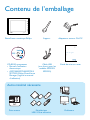 2
2
-
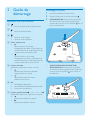 3
3
-
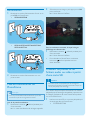 4
4
-
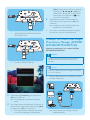 5
5
-
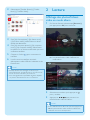 6
6
-
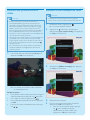 7
7
-
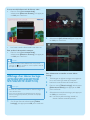 8
8
-
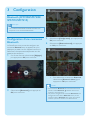 9
9
-
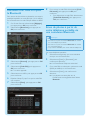 10
10
-
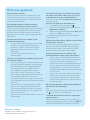 11
11
-
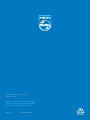 12
12
Philips SPF7208/10 Guide de démarrage rapide
- Catégorie
- Lecteurs MP3 / MP4
- Taper
- Guide de démarrage rapide
Documents connexes
-
Philips 10.4" Multimedia 4:3 Frame Ratio Manuel utilisateur
-
Philips 8FF3WMI/00 Guide de démarrage rapide
-
Philips 5FF2 Le manuel du propriétaire
-
Philips 5FF2 Le manuel du propriétaire
-
Philips SPH8008/05 Manuel utilisateur
-
Philips SPH8008/05 Guide de démarrage rapide
-
Philips SPF4008/12 Guide de démarrage rapide
-
Philips SPF2107/10 Guide de démarrage rapide
-
Philips SPF5008/12 Product Datasheet
-
Philips 10FF2CMI/00 Manuel utilisateur